La mayoría de los usuarios de Linux prefieren llevar a cabo sus requisitos de descarga periódica de archivos desde una interfaz de línea de comandos. Es un enfoque conveniente ya que no tienen que cambiar entre las pestañas de la GUI de los navegadores web o pasar por varios botones de descarga de redirección antes de iniciar la descarga real de los archivos que necesitan. Este objetivo se logra mediante el uso de un programa de descarga de archivos basado en terminal.
Wget es uno de esos programas. Para usarlo, solo necesita anteponer la URL que contiene el archivo que desea descargar con el comando wget.
[ También te puede interesar:Cómo forzar a Wget a usar una conexión IPv4 o IPv6 ]
Considere la siguiente sintaxis de wget:
$ wget [options] [URL_to_targeted_file]
Un ejemplo simple sería la descarga de una foto gratis desde el sitio web de Unsplash.
$ wget https://unsplash.com/photos/GnxkfkFHGOM/download?force=true
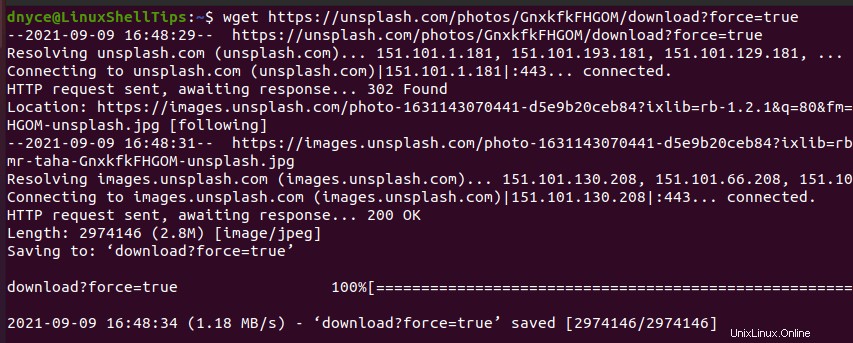
Wget y Proxy
Cuando un servidor proxy está en la imagen, usando wget descargar un archivo ya no es tan sencillo como se demostró anteriormente. Se debe a que un servidor proxy actúa como un puente entre la computadora o servidor remoto (que contiene el archivo que desea descargar) y su cliente o máquina local (anticipando que la descarga del archivo comience y finalice con éxito).
Dado que un servidor proxy ofrece una funcionalidad de firewall y filtro, se requiere cierta autenticación antes de que podamos descargar cualquier archivo con éxito.
Descargar archivo con Wget utilizando direcciones IP y puertos de proxy
Desde wget admite el uso de protocolos comunes como HTTP , HTTPS y FTP , podemos establecer proxies relacionados con estos protocolos según la siguiente sintaxis:
export ftp_proxy=FTP_PROXY:PORT export http_proxy=HTTP_PROXY:PORT export https_proxy=HTTPS_PROXY:PORT
En la sintaxis anterior:
- FTP_PROXY apunta a la dirección del servidor proxy FTP asociado.
- HTTP_PROXY apunta a la dirección del servidor proxy HTTP asociado.
- HTTPS_PROXY apunta a la dirección del servidor proxy HTTPS asociado.
- PUERTO apunta al puerto de dirección asociado con cada dirección de servidor proxy.
Según la sintaxis anterior, un wget a través del escenario de descarga de archivo proxy bajo HTTP y HTTPS Los protocolos seguirán la siguiente secuencia de comandos.
$ export http_proxy="PROXY_IP:PROXY_PORT" $ export https_proxy ="PROXY_IP:PROXY_PORT" $ wget URL_to_Downloadable_File
Descargar archivo con Wget mediante autenticación de usuario
En este caso, en lugar de configurar sus proxies con las credenciales de autenticación de usuario necesarias, puede pasarlas a través del siguiente wget comando.
Considere la siguiente implementación completa de wget descarga de archivo proxy a través de HTTPS protocolo.
$ export https_proxy="https://PROXY_SERVER_ADDRESS:SERVER_PORT" $ wget --http-user= "YOUR_USERNAME" --http-password= "YOUR_PASSWORD" https:// PATH_TO_DOWNLOADABLE_FILE
El wget La herramienta de descarga de archivos basada en terminal es una aplicación interesante y flexible para dominar sus necesidades de descarga de archivos de Linux, ya sea que esté recuperando archivos remotos a través de proxies o no. Su uso de comandos tiene más que ofrecer que lo que se ha cubierto en esta guía de artículos.
Para saber más sobre la profundidad de wget uso, ingrese los siguientes comandos en su entorno de terminal Linux.
$ man wget $ wget --help